การนำทางแผนที่ใน iPhone ไม่ทำงาน (ติดอยู่)
ในโพสต์นี้เราจะพูดถึงวิธีแก้ปัญหาที่การนำทางแผนที่และฟีเจอร์ GPS ไม่ทำงานอย่างถูกต้องบน Apple iPhone.

การค้นหาเส้นทางที่เร็วที่สุดไปยังจุดหมายปลายทางของคุณเป็นสิ่งสำคัญหากคุณรีบร้อนและกำลังจะไปประชุมสายแล้ว โดยปกติแล้ว Google แผนที่จะตั้งค่าเริ่มต้นเป็นเส้นทางที่เร็วที่สุด
แต่บางครั้ง เส้นทางที่แอปแสดงอาจไม่สั้นที่สุดในแง่ของระยะทาง เป็นเรื่องที่น่าหงุดหงิดมาก โดยเฉพาะอย่างยิ่งหากคุณไม่มีเวลาเหลือสักสองสามนาที
คุณจะทำอย่างไรถ้า Google Maps ไม่แสดงเส้นทางที่เร็วที่สุดให้คุณ
เหตุใด Google Maps ไม่แสดงเส้นทางที่เร็วที่สุด
หากเส้นทางที่เร็วที่สุดมีถนนทางเข้าที่มีการควบคุมหรือการเข้าถึงถูกจำกัดไว้ชั่วคราว Google แผนที่จะค้นหาเส้นทางอื่น
แอปอาจล้มเหลวในการแสดงเส้นทางที่เร็วที่สุดหากมีการเพิ่มการจำกัดการเข้าถึงบางรายการเมื่อเร็วๆ นี้
อัลกอริธึมของแอปอาจพยายามหลีกเลี่ยงการส่งปริมาณการใช้ข้อมูลมากขึ้นไปยังพื้นที่ที่แออัดอยู่แล้ว หากการเลือกเส้นทางที่เร็วที่สุดหมายถึงการไปยังพื้นที่แออัด แอพอาจแนะนำเส้นทางอื่น
นอกจากนี้ หากเส้นทางที่เร็วที่สุดรวมพื้นที่ที่มีสัญญาณไฟจราจรจำนวนมากและ/หรือพื้นที่จำกัดความเร็วต่ำ เส้นทางที่เกี่ยวข้องอาจเป็นระยะทางที่สั้นที่สุด แต่จะไม่ใช่เส้นทางที่เร็วที่สุด กล่าวอีกนัยหนึ่ง เส้นทางที่สั้นที่สุดไม่จำเป็นต้องเป็นเส้นทางที่เร็วที่สุด
หากคุณเปิดแอปบนอุปกรณ์มือถือ จะมีตัวเลือกการเดินทางโดยเฉพาะที่จะค้นหาเส้นทางที่เร็วที่สุดสำหรับคุณโดยอัตโนมัติ
เปิดแอป Google Maps
แตะการเดินทาง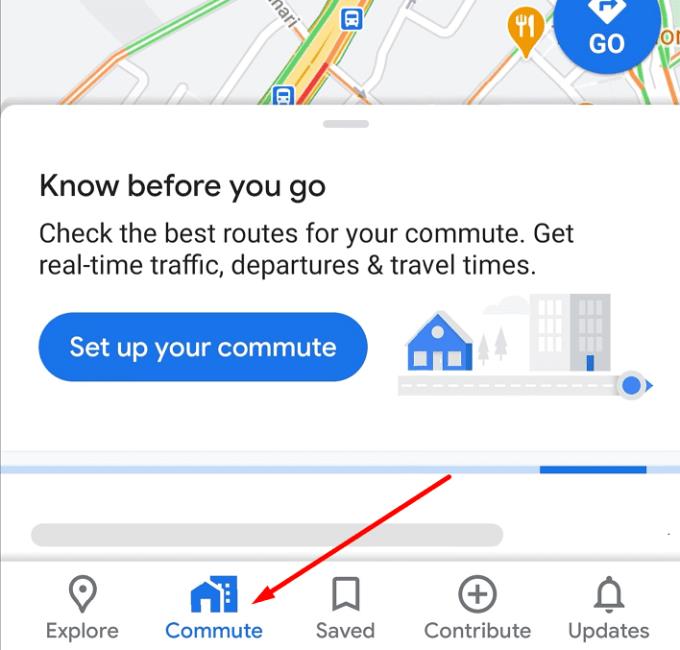
ป้อนที่อยู่บ้านและที่ทำงานของคุณ
เลือกวิธีการเดินทาง (โดยรถยนต์ ขนส่งสาธารณะ ฯลฯ)
ใส่เวลาเดินทางของคุณ
เปิดใช้งานตัวเลือกให้แผนที่เลือกเส้นทางที่ดีที่สุดหรือสร้างเส้นทางของคุณเอง
กดถัดไปและการเดินทางของคุณจะถูกตั้งค่า
หมายเหตุ : ในทางกลับกัน ผู้ใช้บางคนบอกว่าพวกเขาปิดการใช้งานตัวเลือกการเดินทางจริง ๆ เนื่องจากมันทำงานได้ไม่ดี ทดสอบสิ่งที่ดีที่สุดสำหรับคุณ
การไม่ใช้งานแอปเวอร์ชันล่าสุดอาจทำให้คุณสมบัติบางอย่างเสียหาย รวมถึงความสามารถของแอปในการแสดงเส้นทางที่เร็วที่สุดไปยังปลายทางของคุณ
เปิดแอป Google Play Store หรือ App Store ค้นหา Google Maps แล้วแตะปุ่มอัปเดตถัดจากแอป (ถ้ามี)
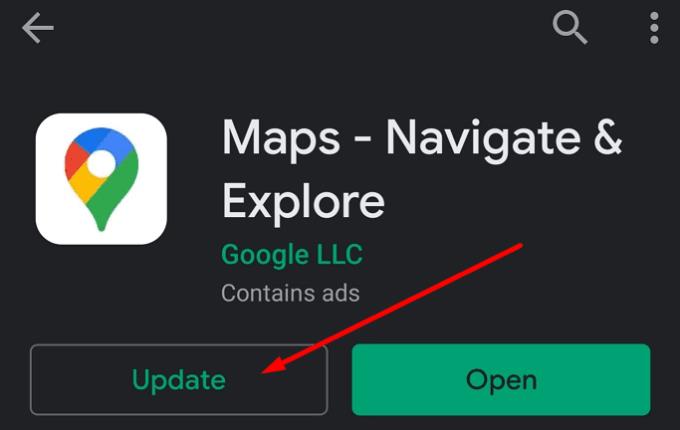
หาก Google Maps ไม่แสดงเส้นทางที่เร็วที่สุด อาจเป็นเพราะแอปกำลังใช้ข้อมูลที่จัดเก็บไว้ในแคช ล้างแคชและตรวจสอบว่าปัญหาหายไปหรือไม่
บนอุปกรณ์มือถือของคุณ ไปที่การตั้งค่า
เลือกแอพ
เลือก Google แผนที่
แตะตัวเลือกที่เก็บข้อมูล
แตะล้างแคชปุ่ม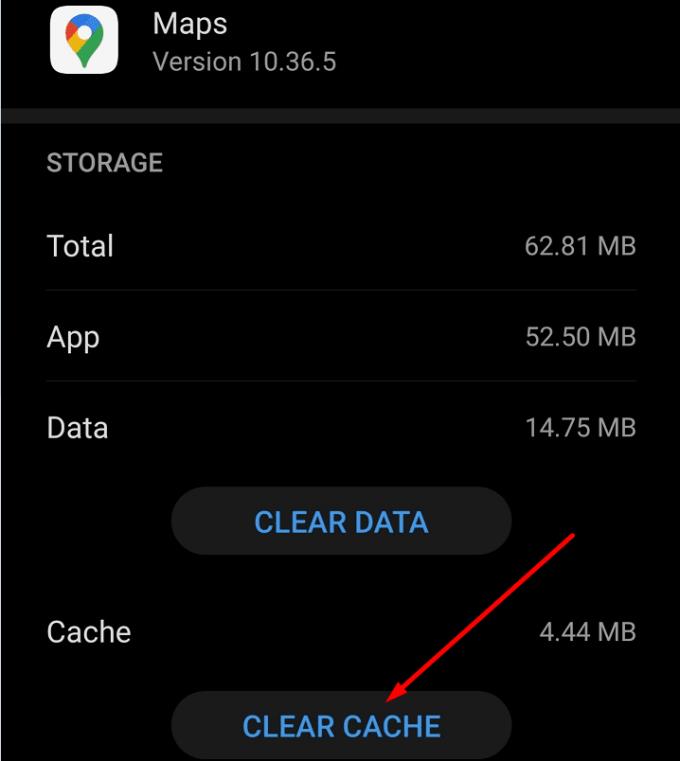
รีสตาร์ทอุปกรณ์ของคุณและตรวจสอบเส้นทางใหม่ที่แอพแนะนำ
ในโพสต์นี้เราจะพูดถึงวิธีแก้ปัญหาที่การนำทางแผนที่และฟีเจอร์ GPS ไม่ทำงานอย่างถูกต้องบน Apple iPhone.
ดูวิธีที่คุณสามารถเปลี่ยนภาษาของ Google Maps โดยไม่ต้องแตะการตั้งค่าภาษาของอุปกรณ์ ง่ายกว่าที่คุณคิดสำหรับอุปกรณ์ Android ของคุณ
หาก Google Maps ไม่สามารถหมุนอัตโนมัติในขณะที่คุณกำลังนำทาง คู่มือนี้จะนำเสนอวิธีแก้ปัญหาสามวิธีในการแก้ปัญหานี้
Google Maps สามารถแสดงข้อมูลระดับความสูงบนพีซีและมือถือ หากต้องการใช้คุณสมบัตินี้ คุณต้องเปิดใช้งานตัวเลือกภูมิประเทศ
หากแอป Google Maps ไม่สามารถอัปเดตตำแหน่งของคุณในแบบเรียลไทม์ ให้ใช้คู่มือนี้เพื่อเรียนรู้วิธีแก้ไขปัญหาเดิมได้อย่างมีประสิทธิภาพ
ต่อไปนี้คือเคล็ดลับบางประการในการทำให้ Google Maps ทำงานด้วยความเร็วปกติ เคล็ดลับที่เป็นมิตรสำหรับผู้เริ่มต้น
แก้ไขปัญหาการนำทางด้วยเสียงใน Google Maps ที่ไม่ทำงาน ด้วยคู่มือนี้ คุณสามารถเรียนรู้วิธีการแก้ไขเพื่อความสะดวกในการเดินทาง
ดูว่ามันง่ายแค่ไหนที่ Google แผนที่จะแสดงมุมมองดาวเทียมของแผนที่ของคุณ นี่คือวิธีการใช้ Google Maps ในมุมมองดาวเทียมเสมอ
ติดตามวิธีลบป้ายกำกับ Google Maps ที่ไม่เกี่ยวข้องอีกต่อไป และเพิ่มประสบการณ์การใช้งานของคุณ
เรียนรู้วิธีวัดระยะทางได้อย่างรวดเร็วบน Google Maps โดยใช้เครื่องมือต่างๆ ที่มีให้
ในคู่มือนี้ มีรายการขั้นตอนที่ต้องปฏิบัติตามหากคุณต้องการเปลี่ยนการตั้งค่าภาษาของแผนที่ Google แผนที่บนพีซีและมือถือ
หากคุณใช้เส้นทางเดิมบ่อยๆ การบันทึกบน Google Maps จะสะดวกมาก นั่นเป็นเหตุผลที่เราสร้างคู่มือนี้
ดูวิธีค้นหาพิกัดของสถานที่ใดๆ ในโลกใน Google Maps สำหรับ Android, Windows และ iPadOS
หากต้องการค้นหาจุดกึ่งกลางบน Google Maps คุณสามารถวัดระยะทางหรือคำนวณจุดกึ่งกลางโดยใช้พิกัด
คุณสามารถดาวน์โหลดและจัดเก็บแผนที่ของพื้นที่ใน Google Maps เพื่อให้พร้อมใช้งานเสมอเมื่อออฟไลน์หรือในพื้นที่ที่มีการเชื่อมต่อไร้สายไม่แน่นอน
เรียนรู้วิธีบันทึกสถานที่ใน Google Maps สำหรับ Android
ไม่นานมานี้มีคลิปจากรายการ Ellen ที่ขอให้คนรุ่นมิลเลนเนียลขึ้นเวทีและพยายามใช้แผนที่และสมุดโทรศัพท์แบบเดิมๆ NS
Google แผนที่มีคุณลักษณะที่มีประโยชน์ซึ่งช่วยให้คุณติดตามตำแหน่งของใครบางคนโดยใช้หมายเลขโทรศัพท์ของพวกเขาหากพวกเขาแบ่งปันตำแหน่งกับคุณ
เคล็ดลับช่วยให้คุณค้นหาสถานที่และตำแหน่งบน Google Maps และยังคงใช้ประสบการณ์การใช้งานที่คุ้นเคยของแอป Maps สำหรับการนำทาง
คุณเคยติดอยู่ในสถานที่ที่ไม่รู้จักโดยไม่มีอินเทอร์เน็ต และคุณต้องการ Google Maps เพื่อช่วยนำทางไปสู่ความปลอดภัยหรือไม่? โหลดแผนที่ล่วงหน้าเพื่อป้องกันสถานการณ์นี้
คุณต้องการกำหนดการประชุมที่เกิดขึ้นซ้ำใน MS Teams กับสมาชิกในทีมเดียวกันหรือไม่? เรียนรู้วิธีการตั้งค่าการประชุมที่เกิดขึ้นซ้ำใน Teams.
เราจะแสดงวิธีการเปลี่ยนสีที่เน้นข้อความสำหรับข้อความและฟิลด์ข้อความใน Adobe Reader ด้วยบทแนะนำแบบทีละขั้นตอน
ในบทแนะนำนี้ เราจะแสดงให้คุณเห็นวิธีการเปลี่ยนการตั้งค่า Zoom เริ่มต้นใน Adobe Reader.
Spotify อาจจะน่ารำคาญหากมันเปิดขึ้นมาโดยอัตโนมัติทุกครั้งที่คุณเริ่มเครื่องคอมพิวเตอร์ ปิดการเริ่มต้นอัตโนมัติโดยใช้ขั้นตอนเหล่านี้.
หาก LastPass ไม่สามารถเชื่อมต่อกับเซิร์ฟเวอร์ ให้ล้างแคชในเครื่อง ปรับปรุงโปรแกรมจัดการรหัสผ่าน และปิดการใช้งานส่วนขยายของเบราว์เซอร์ของคุณ.
Microsoft Teams ไม่รองรับการส่งประชุมและการโทรไปยังทีวีของคุณโดยตรง แต่คุณสามารถใช้แอพการสะท้อนหน้าจอได้
ค้นพบวิธีแก้ไขรหัสข้อผิดพลาด OneDrive 0x8004de88 เพื่อให้คุณสามารถเริ่มต้นใช้งานการจัดเก็บข้อมูลในคลาวด์ของคุณอีกครั้ง
สงสัยว่าจะรวม ChatGPT เข้ากับ Microsoft Word ได้อย่างไร? คู่มือนี้จะแสดงให้คุณเห็นวิธีการทำเช่นนั้นโดยใช้ ChatGPT สำหรับ Word add-in ใน 3 ขั้นตอนง่ายๆ.
รักษาแคชให้เป็นระเบียบในเบราว์เซอร์ Google Chrome ของคุณด้วยขั้นตอนเหล่านี้.
ตอนนี้ยังไม่สามารถปิดการตั้งคำถามแบบไม่ระบุชื่อใน Microsoft Teams Live Events ได้ แม้แต่ผู้ที่ลงทะเบียนยังสามารถส่งคำถามแบบไม่ระบุชื่อได้.

























